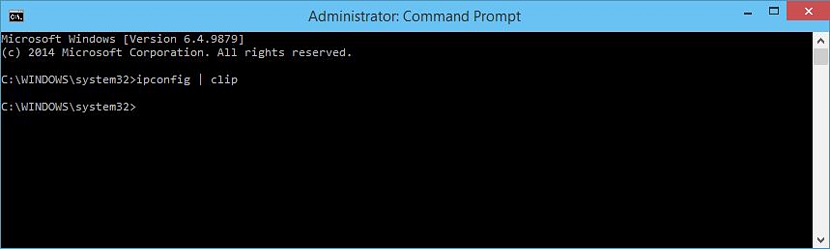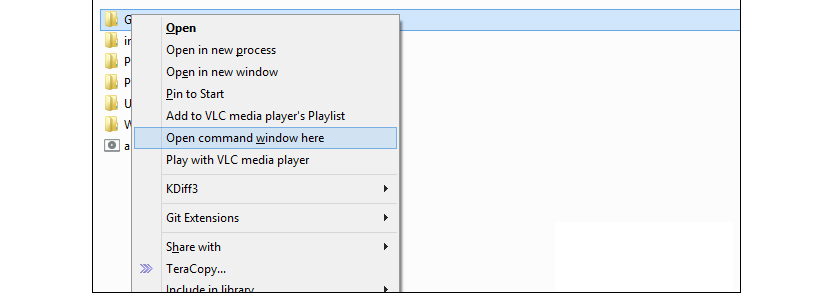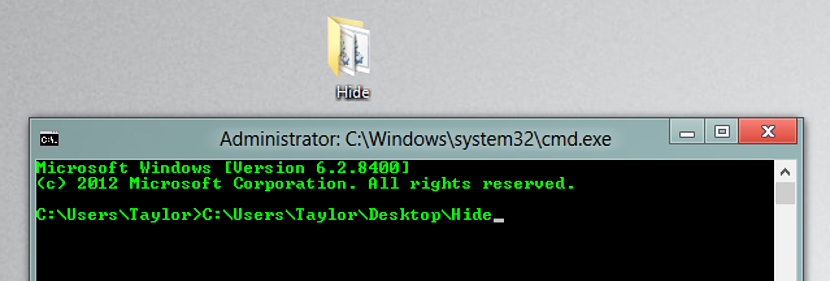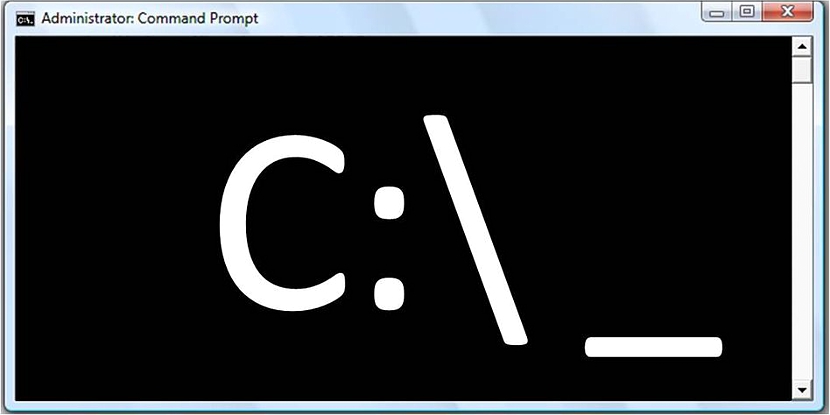
У већини туторијала које смо понудили у оквиру блога Винагре Асесино знали смо како да користимо „цмд“ да бисмо добили неку врсту резултата у Виндовс-у, нешто што генерално, То првенствено укључује трикове.
Све што смо споменули у вези са „цмд“ може се сматрати произвољним, основном или једноставно специјализованом функцијом за оне који имају потпуно познавање његове правилне употребе, постоји још неколико функција које ће нам сигурно требати у било ком тренутку и које ћемо вам сада предложити као 5 трикова које ћете користити када вам затребају наведене функционалности.
1. ЦМД трик са ИпЦонфиг-ом
Пре свега, предлажемо да проверите да ли је чланак у коме смо поменули користећи пречицу на тастатури за позивање "цмд" са администраторским дозволама без потребе да користите десни тастер миша. Ово смо препоручили јер у овом чланку ће се користити у сваком тренутку на ову карактеристику.
Први трик који ћемо поменути односи се информације које нам „ИПЦонфиг“ можда нуди унутар Виндовс-а, који се нажалост може регистровати само у прозору командног терминала осим ако не користимо мали прекидач:
ipconfig | clip
Ако напишемо претходно предложену реченицу, све информације о "ипцонфиг" ће бити привремено сачуван у меморији компјутера; Да бисмо га опоравили, мораћемо само да отворимо обичан текстуални документ и наставимо да налепимо информације тамо.
2. Отворите локацију фасцикле у оквиру „цмд“
Постоје тренуци у којима ћемо морати да унесемо одређену фасциклу унутар командног терминала (очигледно, користећи цмд), нешто што се може компликовано ако рута коју треба изабрати има дугачак назив, чудни знакови или размаци у имену. Једино што треба да урадимо је да отворимо истраживач датотека и лоцирамо фасциклу у коју желимо да уђемо из овог прозора командног терминала.
Користећи десни тастер миша можемо изабрати функцију из контекстног менија који каже „Овде отворите командни Виндовс“ као што сугерише снимак екрана који смо поставили на врх.
3. Прегледајте историју команди коришћених у „цмд“-у
Ако смо отворили прозор командног терминала и неки од њих су тамо коришћени, да можемо пронађите одређену Морали бисмо да користимо клизач са десне стране и да почнемо да идемо горе до почетка листе. Повољно, могли бисмо користити мали прекидач у овој радној области.
doskey /history
У овој историји ће се појавити само наредбе које смо користили, одбацујући или остављајући по страни оно што је могло да настане њиховим извршавањем.
4. Превуците и отпустите фасциклу у прозор командног терминала
У дословном броју "2" описујемо како се користи трик који нам је помогао да уђемо на одређену локацију, са истраживачем датотека. Постоји још један, занимљивији начин да се усвоји трик, који се ослања на задатак да „изаберете, превучете и отпустите“ одређену фасциклу из истраживача датотека у прозор командног терминала.
Као резултат тога, моћи ћете да се дивите томе да ћемо се аутоматски налазити унутар фасцикле коју смо овде превукли. Било којим од два метода које смо предложили, избегли смо да користимо команду "цд". који се углавном користи за достизање одређене локације.
5. Извршавање више команди истовремено
Ово је још један од трикова који се лако усвајају у било којој верзији оперативног система Виндовс са "цмд"; Ако у одређеном тренутку треба да извршимо неколико команди, а не желимо да будемо присутни у том тренутку због недостатка времена, онда бисмо могли да извршимо неку врсту малог програмирања унутар прозора командног терминала.
ipconfig && netstat
Код који смо поставили на врх је мали пример онога што бисмо могли да радимо са овим програмирањем; свака од команди мора бити одвојена са "&&", бити у могућности да поставите велики број њих у једну линију и касније морате да притиснете тастер «Унети".